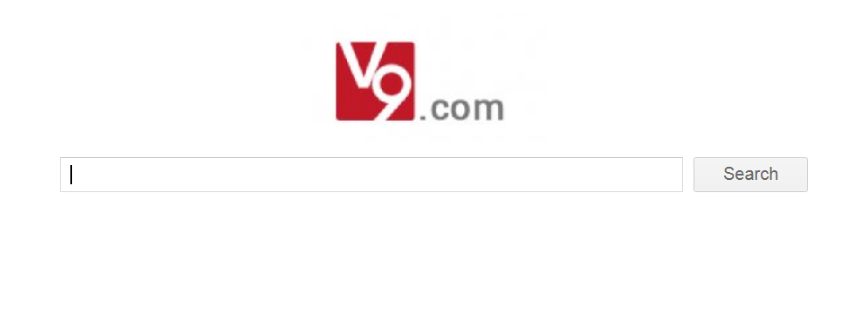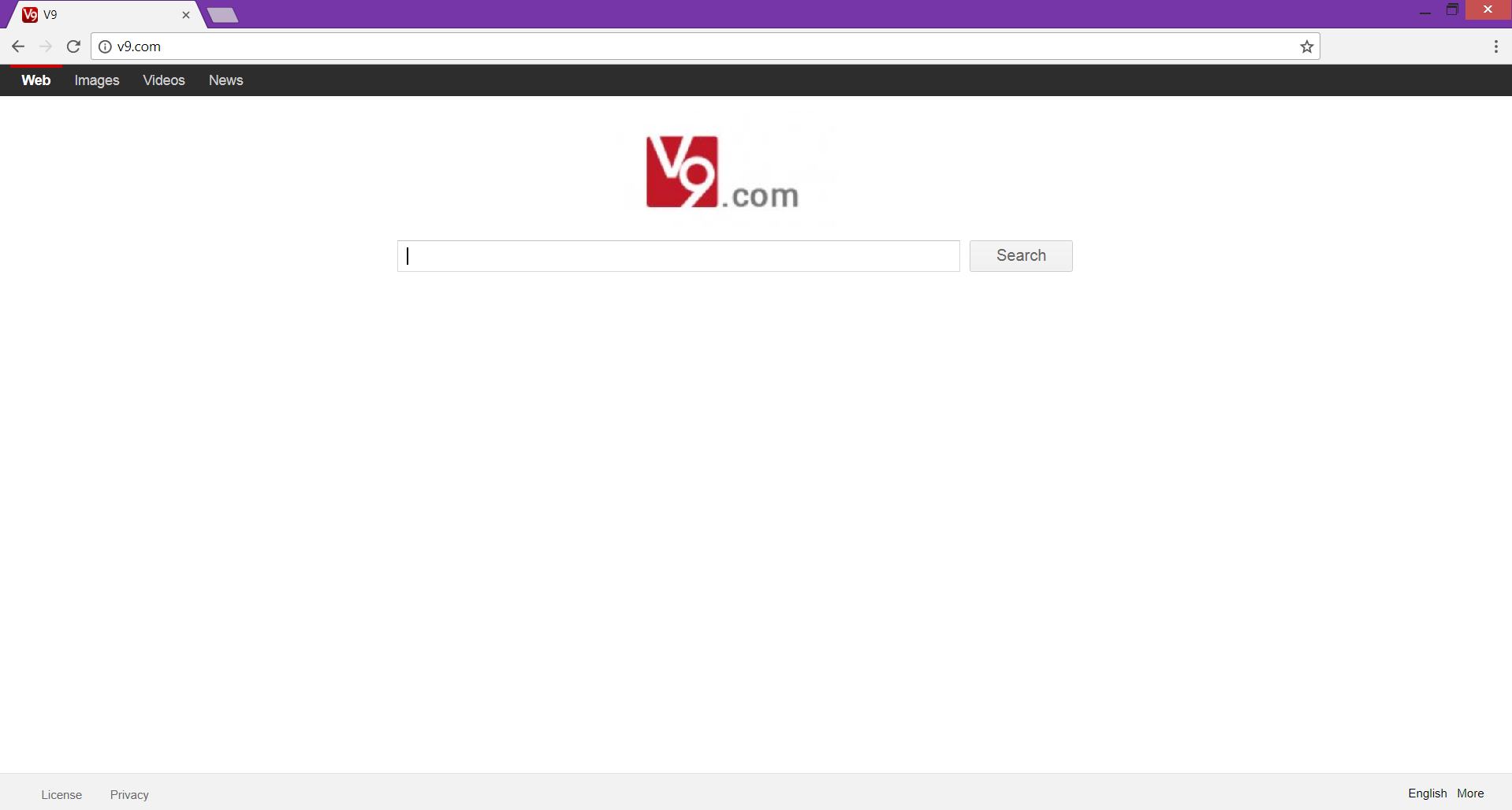Un secuestrador del navegador asociado con el sitio web v9.com se ha informado a acosar a los usuarios con anuncios molestos en forma de resultados de la búsqueda con publicidad. v9.com cuenta con algunas de las declaraciones de política de privacidad de sombra con respecto a la recopilación de información personal, así como usarlo. Qué es más, el secuestrador del navegador es reportado por los investigadores de malware para mostrar anuncios de terceros a la vez legítima, así como sitios web sospechosos. Su eliminación para las cuales le proveemos instrucciones después de este artículo es muy recomendable.

Resumen de amenazas
| Nombre | secuestrador v9.com |
| Escribe | Navegador Secuestrador, PUP |
| Descripción breve | El dominio v9.com se puede establecer como página de inicio y una nueva pestaña en cada navegador afectados. Un motor de búsqueda pícaro se establece como un valor predeterminado. |
| Los síntomas | la página de inicio, nueva pestaña y el motor de búsqueda de los navegadores afectados pueden mostrar la página principal del secuestrador v9.com. Redireccionamientos y los anuncios pueden ocurrir durante sesiones de navegación. |
| Método de distribución | Instalaciones de dominio público, paquetes combinados |
| Herramienta de detección |
Ver si su sistema ha sido afectado por malware
Descargar
Herramienta de eliminación de software malintencionado
|
| Experiencia de usuario | Unirse a nuestro foro para discutir v9.com Secuestrador. |

v9.com secuestrador del navegador - ¿cómo se presentó en mi PC?
Una forma para que esta apoyado ad- PUP (Programa potencialmente no deseado) deslizarse en su ordenador es a través de la instalación de otros programas que se descargan de los proveedores de software de terceros. Usuarios de ser los usuarios a menudo tienden a rápido clic su camino a través de los pasos de la configuración del programa se descargan. Aquí es donde los mensajes de la 'Avanzado' o 'Personalizado' instalación puede aparecer lo que les empuja a añadir programas como v9.com secuestrador del navegador 'Como un extra gratis'. Estas medidas son a menudo ignorados y esta es la situación con mayor frecuencia de este tipo de programas no deseados que se está instalando.
v9.com secuestrador puede afectar a los siguientes navegadores: Mozilla Firefox, Google Chrome, Borde, Internet Explorer y Safari.

v9.com secuestrador del navegador - ¿Qué hace?
Una vez que se ha instalado en el ordenador, el programa puede secuestrar su navegador cambiando diferentes configuraciones para mostrar la página web v9.com como un Hogar y una nueva pestaña de ella. Entonces, este software puede comenzar a recopilar información diferente a través de tecnologías de seguimiento como las cookies, balizas y demás.
Si se echa un vistazo en el motor de búsqueda en detalle, se advierte de inmediato que no admite HTTPS protocolo tipo de conexión (la "s" significa seguro) que es muy raro que un motor de búsqueda legítima.
Esto significa que la conexión con el sitio web no está encriptada y su información puede ser libre para ser inhalados por los ciber-criminales si el sitio ha sido blanco. Pero, no te preocupes porque sí ELEX puede oler y agregar dicha información fuera de usted de todos modos.
Además, cuando se ensaya, se notó de inmediato que el motor de búsqueda engaño muestra resultados de búsqueda con publicidad, la notificación para el que era difícil de notar. Al hacer clic en los anuncios, que llevaron a sitios web de terceros que promueven las compras en línea, así como otros servicios en línea.
La conclusión de este secuestrador del navegador es que usted debe mantenga alejado de ella. Lo más probable es una farsa que involucra los motores de búsqueda con publicidad de engaño que pueden o no pueden llevar a los usuarios a sitios web sospechosos de terceros. Los sitios de terceros pueden ocultar muchos riesgos de los usuarios y, en general,, son dos tipos:
- Sitios que tienen como objetivo para la información de dinero o usuario Estafa.
- URL de redireccionamiento de malware infestados que pretenden infectar los PC de los usuarios para diferentes intereses (político, financiero, etc)
También, investigadores creen firmemente que los anuncios proporcionados por este sitio web pueden ser parte de un régimen de afiliación para aumentar el tráfico a otros sitios y de hacer los desarrolladores de la ganancia navegador ganancia secuestrador de tales servicios de marketing o pagar por clic esquemas. Qué es más, la información recogida por parte del usuario puede entonces utilizarse para llevar anuncios dirigidos en diferentes formas para el usuario - que estamos hablando no sólo los resultados de búsqueda con publicidad, sino también, pop-ups, banners y otros anuncios molestos que pueden conducir a sitios web sospechosos. De cualquier manera, la eliminación de la v9(.)com navegador secuestrador es muy recomendable.

v9.com – política de privacidad
La sección de política de privacidad v9.com está disponible en la esquina izquierda de la página principal. Es muy importante que usted entienda que la compañía detrás del software, llamada ELEX, ha notificado en su política de privacidad de la siguiente:
De acuerdo con la política, la empresa puede recopilar y mantener un registro de los siguientes datos:
- Su modelo de hardware
- versión del sistema operativo
- identificador de dispositivo único
- información de la red móvil, incluyendo el número de teléfono
- información de las cookies
- Las consultas de búsqueda
- La actividad del sistema
- la configuración de hardware
- Tipo de navegador
- idioma del navegador
- Fecha y hora de la solicitud
- URL de referencia
Los datos recogidos se pueden utilizar para fines comerciales o divulgados a terceras personas de origen desconocido.
Lo que es más a este, ELEX tienen exigencias muy específicas en su contrato de licencia, así:

Retire v9.com secuestrador del navegador fácilmente
Extracción tales secuestrador del navegador de un ordenador infectado puede llegar a ser complicado ya que el programa en sí puede ejecutar procesos activos en el fondo que impiden que se va a eliminar casualmente.
Por esta razón, es recomendable seguir la paso a paso tutorial a continuación con el fin de deshacerse de completamente v9.com software no deseado. También, para una máxima eficiencia y protección futura, usted debe descargar e instalar un software anti-malware avanzado que también se eliminarán todos los archivos asociados y comprobar si ya se le ha influenciado indirectamente por este software.
- Ventanas
- Mac OS X
- Google Chrome
- Mozilla Firefox
- Microsoft Edge
- Safari
- Internet Explorer
- Detener Push Pop-ups
Cómo quitar v9.com Hijacker de Windows.
Paso 1: Analizar en busca de v9.com Secuestrador con la herramienta de SpyHunter Anti-Malware



Paso 2: Inicie su PC en modo seguro





Paso 3: Desinstalación v9.com secuestrador y el software relacionado desde Windows
Pasos de desinstalación para Windows 11



Pasos de desinstalación para Windows 10 y versiones anteriores
Aquí es un método en pocos y sencillos pasos que debe ser capaz de desinstalar la mayoría de los programas. No importa si usted está utilizando Windows 10, 8, 7, Vista o XP, esos pasos conseguirán el trabajo hecho. Arrastrando el programa o su carpeta a la papelera de reciclaje puede ser una muy mala decisión. Si lo haces, partes y piezas del programa se quedan atrás, y que puede conducir a un trabajo inestable de su PC, errores con las asociaciones de tipo de archivo y otras actividades desagradables. La forma correcta de obtener un programa de ordenador es de desinstalarla. Para hacer eso:


 Siga las instrucciones anteriores y se le desinstalar correctamente la mayoría de los programas.
Siga las instrucciones anteriores y se le desinstalar correctamente la mayoría de los programas.
Paso 4: Limpiar cualquier registro, Created by v9.com Hijacker on Your PC.
Los registros normalmente dirigidos de máquinas Windows son los siguientes:
- HKEY_LOCAL_MACHINE Software Microsoft Windows CurrentVersion Run
- HKEY_CURRENT_USER Software Microsoft Windows CurrentVersion Run
- HKEY_LOCAL_MACHINE Software Microsoft Windows CurrentVersion RunOnce
- HKEY_CURRENT_USER Software Microsoft Windows CurrentVersion RunOnce
Puede acceder a ellos abriendo el editor del registro de Windows y eliminar cualquier valor, creado por v9.com Secuestrador existe. Esto puede ocurrir siguiendo los pasos debajo:


 Propina: Para encontrar un valor creado por virus, usted puede hacer clic derecho sobre él y haga clic "Modificar" para ver qué archivo que está configurado para ejecutarse. Si esta es la ubicación del archivo de virus, quitar el valor.
Propina: Para encontrar un valor creado por virus, usted puede hacer clic derecho sobre él y haga clic "Modificar" para ver qué archivo que está configurado para ejecutarse. Si esta es la ubicación del archivo de virus, quitar el valor.
Video Removal Guide for v9.com Hijacker (Ventanas).
Deshágase de v9.com Hijacker de Mac OS X.
Paso 1: Uninstall v9.com Hijacker and remove related files and objects





Mac le mostrará una lista de elementos que se inicia automáticamente cuando se conecte. Busque cualquier aplicaciones sospechosas idénticos o similares a v9.com Secuestrador. Compruebe la aplicación que desea detener la ejecución de forma automática y luego seleccione en el Minus ("-") icono para ocultarlo.
- Ir Descubridor.
- En la barra de búsqueda, escriba el nombre de la aplicación que desea eliminar.
- Por encima de la barra de búsqueda cambiar los dos menús desplegables para "Sistema de Archivos" y "Están incluidos" de manera que se puede ver todos los archivos asociados con la aplicación que desea eliminar. Tenga en cuenta que algunos de los archivos no pueden estar relacionados con la aplicación así que mucho cuidado, que los archivos que elimine.
- Si todos los archivos que están relacionados, sostener el ⌘ + A para seleccionar y luego los llevan a "Basura".
En caso de que no se puede eliminar a través de v9.com Secuestrador Paso 1 encima:
En caso de que usted no puede encontrar los archivos de virus y objetos en sus solicitudes u otros lugares que hemos mostrado anteriormente, puede buscar manualmente para ellos en las bibliotecas de su Mac. Pero antes de hacer esto, Por favor, lea la declaración de abajo:



Puede repetir el mismo procedimiento con los siguientes Biblioteca directorios:
→ ~ / Library / LaunchAgents
/Library / LaunchDaemons
Propina: ~ es allí a propósito, porque conduce a más LaunchAgents.
Paso 2: Scan for and remove v9.com Hijacker files from your Mac
Cuando se enfrentan a problemas en su Mac como resultado de scripts y programas no deseados, como v9.com Secuestrador, la forma recomendada de eliminar la amenaza es mediante el uso de un programa anti-malware. SpyHunter para Mac ofrece funciones de seguridad avanzadas junto con otros módulos que mejorarán la seguridad de su Mac y la protegerán en el futuro.
Video Removal Guide for v9.com Hijacker (Mac)
Eliminar v9.com Hijacker de Google Chrome.
Paso 1: Inicie Google Chrome y abra el menú desplegable

Paso 2: Mueva el cursor sobre "Instrumentos" y luego desde el menú ampliado elegir "Extensiones"

Paso 3: Desde el abierto "Extensiones" Menú localizar la extensión no deseada y haga clic en su "Quitar" botón.

Paso 4: Después se retira la extensión, reiniciar Google Chrome cerrando desde el rojo "X" botón en la esquina superior derecha y empezar de nuevo.
Borrar v9.com Hijacker de Mozilla Firefox.
Paso 1: Inicie Mozilla Firefox. Abra la ventana del menú:

Paso 2: Seleccione el "Complementos" icono en el menú.

Paso 3: Seleccione la extensión no deseada y haga clic "Quitar"

Paso 4: Después se retira la extensión, reinicie Mozilla Firefox cerrando desde el rojo "X" botón en la esquina superior derecha y empezar de nuevo.
Desinstalar v9.com Hijacker de Microsoft Edge.
Paso 1: Inicie el navegador Edge.
Paso 2: Abra el menú desplegable haciendo clic en el icono en la esquina superior derecha.

Paso 3: En el menú desplegable seleccione "Extensiones".

Paso 4: Elija la extensión sospechosa de ser maliciosa que desea eliminar y luego haga clic en el ícono de ajustes.

Paso 5: Elimine la extensión maliciosa desplazándose hacia abajo y luego haciendo clic en Desinstalar.

Eliminar v9.com Hijacker de Safari
Paso 1: Inicie la aplicación Safari.
Paso 2: Después de solo pasar el cursor del ratón a la parte superior de la pantalla, haga clic en el texto de Safari para abrir su menú desplegable.
Paso 3: En el menú, haga clic en "Preferencias".

Paso 4: Después de esto, seleccione la pestaña 'Extensiones'.

Paso 5: Haga clic una vez en la extensión que desea eliminar.
Paso 6: Haga clic en 'Desinstalar'.

Una ventana emergente aparecerá que pide la confirmación para desinstalar la extensión. Seleccionar 'Desinstalar' otra vez, y la v9.com Secuestrador será eliminada.
Elimina el secuestrador v9.com de Internet Explorer.
Paso 1: Inicie Internet Explorer.
Paso 2: Haga clic en el ícono de ajustes con la etiqueta 'Herramientas' para abrir el menú desplegable y seleccione 'Administrar complementos'

Paso 3: En la ventana 'Administrar complementos'.

Paso 4: Seleccione la extensión que desea eliminar y luego haga clic en 'Desactivar'. Aparecerá una ventana emergente para informarle de que está a punto de desactivar la extensión seleccionada, y algunos más complementos podrían estar desactivadas, así. Deje todas las casillas marcadas, y haga clic en 'Desactivar'.

Paso 5: Después de la extensión no deseada se ha eliminado, reinicie Internet Explorer cerrándolo desde el botón rojo 'X' ubicado en la esquina superior derecha y vuelva a iniciarlo.
Elimine las notificaciones automáticas de sus navegadores
Desactivar las notificaciones push de Google Chrome
Para deshabilitar las notificaciones push del navegador Google Chrome, por favor, siga los siguientes pasos:
Paso 1: Ir Ajustes en Chrome.

Paso 2: En la configuración de, seleccione “Ajustes avanzados":

Paso 3: Haga clic en "Configuración de contenido":

Paso 4: Abierto "Notificaciones":

Paso 5: Haga clic en los tres puntos y elija Bloquear, Editar o quitar opciones:

Eliminar notificaciones push en Firefox
Paso 1: Ir a Opciones de Firefox.

Paso 2: Ir a la configuración", escriba "notificaciones" en la barra de búsqueda y haga clic en "Ajustes":

Paso 3: Haga clic en "Eliminar" en cualquier sitio en el que desee que desaparezcan las notificaciones y haga clic en "Guardar cambios"

Detener notificaciones push en Opera
Paso 1: En ópera, prensa ALT + P para ir a Configuración.

Paso 2: En Configuración de búsqueda, escriba "Contenido" para ir a Configuración de contenido.

Paso 3: Abrir notificaciones:

Paso 4: Haz lo mismo que hiciste con Google Chrome (explicado a continuación):

Elimina las notificaciones automáticas en Safari
Paso 1: Abrir preferencias de Safari.

Paso 2: Elija el dominio desde el que desea que desaparezcan las ventanas emergentes push y cámbielo a "Negar" de "Permitir".
v9.com Hijacker-FAQ
What Is v9.com Hijacker?
The v9.com Hijacker threat is adware or virus de la redirección de navegador.
Puede ralentizar significativamente su computadora y mostrar anuncios. La idea principal es que su información sea probablemente robada o que aparezcan más anuncios en su dispositivo..
Los creadores de dichas aplicaciones no deseadas trabajan con esquemas de pago por clic para que su computadora visite sitios web de riesgo o de diferentes tipos que pueden generarles fondos.. Es por eso que ni siquiera les importa qué tipo de sitios web aparecen en los anuncios.. Esto hace que su software no deseado sea indirectamente riesgoso para su sistema operativo..
What Are the Symptoms of v9.com Hijacker?
Hay varios síntomas que se deben buscar cuando esta amenaza en particular y también las aplicaciones no deseadas en general están activas:
Síntoma #1: Su computadora puede volverse lenta y tener un bajo rendimiento en general.
Síntoma #2: Tienes barras de herramientas, complementos o extensiones en sus navegadores web que no recuerda haber agregado.
Síntoma #3: Ves todo tipo de anuncios, como resultados de búsqueda con publicidad, ventanas emergentes y redireccionamientos para que aparezcan aleatoriamente.
Síntoma #4: Ves aplicaciones instaladas en tu Mac ejecutándose automáticamente y no recuerdas haberlas instalado.
Síntoma #5: Ve procesos sospechosos ejecutándose en su Administrador de tareas.
Si ve uno o más de esos síntomas, entonces los expertos en seguridad recomiendan que revise su computadora en busca de virus.
¿Qué tipos de programas no deseados existen??
Según la mayoría de los investigadores de malware y expertos en ciberseguridad, las amenazas que actualmente pueden afectar su dispositivo pueden ser software antivirus falso, adware, secuestradores de navegador, clickers, optimizadores falsos y cualquier forma de programas basura.
Qué hacer si tengo un "virus" like v9.com Hijacker?
Con pocas acciones simples. Primero y ante todo, es imperativo que sigas estos pasos:
Paso 1: Encuentra una computadora segura y conectarlo a otra red, no en el que se infectó tu Mac.
Paso 2: Cambiar todas sus contraseñas, a partir de sus contraseñas de correo electrónico.
Paso 3: Habilitar autenticación de dos factores para la protección de sus cuentas importantes.
Paso 4: Llame a su banco para cambiar los datos de su tarjeta de crédito (código secreto, etc) si ha guardado su tarjeta de crédito para compras en línea o ha realizado actividades en línea con su tarjeta.
Paso 5: Asegurate que llame a su ISP (Proveedor de Internet u operador) y pedirles que cambien su dirección IP.
Paso 6: Cambia tu Contraseña de wifi.
Paso 7: (Opcional): Asegúrese de escanear todos los dispositivos conectados a su red en busca de virus y repita estos pasos para ellos si se ven afectados.
Paso 8: Instalar anti-malware software con protección en tiempo real en cada dispositivo que tenga.
Paso 9: Trate de no descargar software de sitios de los que no sabe nada y manténgase alejado de sitios web de baja reputación en general.
Si sigue estas recomendaciones, su red y todos los dispositivos se volverán significativamente más seguros contra cualquier amenaza o software invasivo de información y estarán libres de virus y protegidos también en el futuro.
How Does v9.com Hijacker Work?
Una vez instalado, v9.com Hijacker can recolectar datos usando rastreadores. Estos datos son sobre tus hábitos de navegación web., como los sitios web que visita y los términos de búsqueda que utiliza. Luego se utiliza para dirigirle anuncios o para vender su información a terceros..
v9.com Hijacker can also descargar otro software malicioso en su computadora, como virus y spyware, que puede usarse para robar su información personal y mostrar anuncios riesgosos, que pueden redirigir a sitios de virus o estafas.
Is v9.com Hijacker Malware?
La verdad es que los programas basura (adware, secuestradores de navegador) no son virus, pero puede ser igual de peligroso ya que pueden mostrarle y redirigirlo a sitios web de malware y páginas fraudulentas.
Muchos expertos en seguridad clasifican los programas potencialmente no deseados como malware. Esto se debe a los efectos no deseados que pueden causar los PUP., como mostrar anuncios intrusivos y recopilar datos del usuario sin el conocimiento o consentimiento del usuario.
About the v9.com Hijacker Research
El contenido que publicamos en SensorsTechForum.com, this v9.com Hijacker how-to removal guide included, es el resultado de una extensa investigación, trabajo duro y la dedicación de nuestro equipo para ayudarlo a eliminar el, problema relacionado con el adware, y restaurar su navegador y sistema informático.
How did we conduct the research on v9.com Hijacker?
Tenga en cuenta que nuestra investigación se basa en una investigación independiente. Estamos en contacto con investigadores de seguridad independientes, gracias a lo cual recibimos actualizaciones diarias sobre el último malware, adware, y definiciones de secuestradores de navegadores.
Además, the research behind the v9.com Hijacker threat is backed with VirusTotal.
Para comprender mejor esta amenaza en línea, Consulte los siguientes artículos que proporcionan detalles informados..